
Postupem času skončíme ukládáním a velké množství souborů v našem počítači se systémem Windows 10. Toto je běžný jev, i když jsou chvíle, kdy vyhledávání konkrétního souboru není vždy snadné. I když existují dobré zprávy, protože v počítači můžeme provádět vyhledávání různými způsoby.
Možnost, kterou můžeme použít ve Windows 10 je hledat soubory podle data. Způsob, jak pohodlněji najít soubory na počítači, aniž byste museli hledat příliš dlouho. Tento trik tedy určitě zajímá mnoho.
Tato funkce je k dispozici ve Windows 10, ačkoli ji mohou používat také uživatelé 8 nebo 8.1. Protože operace je ve všech případech stejná. V průzkumníku souborů vpravo nahoře máme malou vyhledávací lištu ve kterém například můžete zadat název souboru. Je to ten, který použijeme.
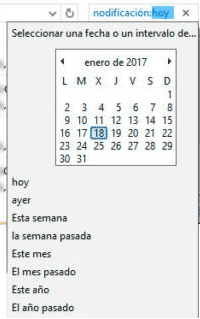
Tam zavedeme malý příkaz, kterým je datum úpravy: konkrétní datum a můžeme dát konkrétní den, nebo měsíc roku, nebo data podle našeho výběru, mezi řadou možností, které nám jsou dány v počítači. Takže můžeme zúžit hledání tohoto souboru.
Takto se ukážou výsledky, které odpovídají Windows 10 s těmito daty. V mnoha případech nám může pomoci najít v našem případě uvedený soubor jednodušším způsobem. Jedná se o jednoduché vyhledávání, které netrvá příliš dlouho, ale umožňuje lépe filtrovat výsledky.
Proto neváhejte využít tento systém filtrované vyhledávání ve Windows 10. Pokud tedy znáte data, kdy jste uvedený soubor do svého počítače stáhli nebo upravili, může být pro vás snadné mít k němu kdykoli přístup. Už jste někdy použili tento systém?